zoomで一番よくあるトラブルが音声が聞こえない、自分の声が届いていない、相手の声が聞こえない、話せないなどです。
その際いくら口頭で説明しても相手には伝わりません。
ですので、事前にこういったトラブルが考えられることを伝えて、入るときの手順を丁寧に説明することが必要になります。
個人的につながりのある人であれば電話やライン、メッセンジャーなどで伝えることもできますが、全く知らない参加者の場合は難しいですね。
そういった方には、焦らずにチャットで対応してみましょう。
画面にチャットが表示されやりとりできることで、以下の考えうる原因を突き止め解消することができます。
1.音声がミュートになっている
左下のマイクボタンに赤斜線がはいっているようであれば、音はミーティング内には伝わりません。
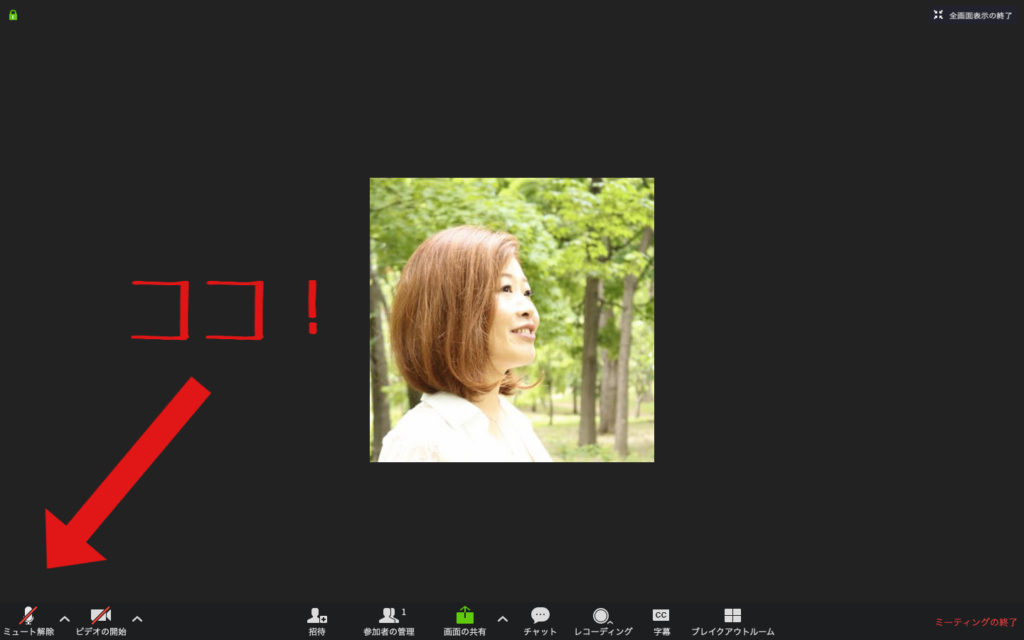
マイクボタンをクリックしてミュートを解除しましょう。

2.「オーディオに参加」が表示されている
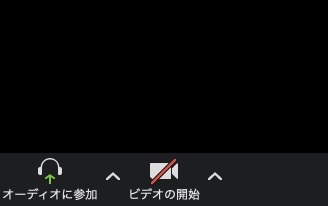
この場合は入室する際に「オーディオに接続しない」にチェックを入れてしまったことで、音声がでなくなっています。
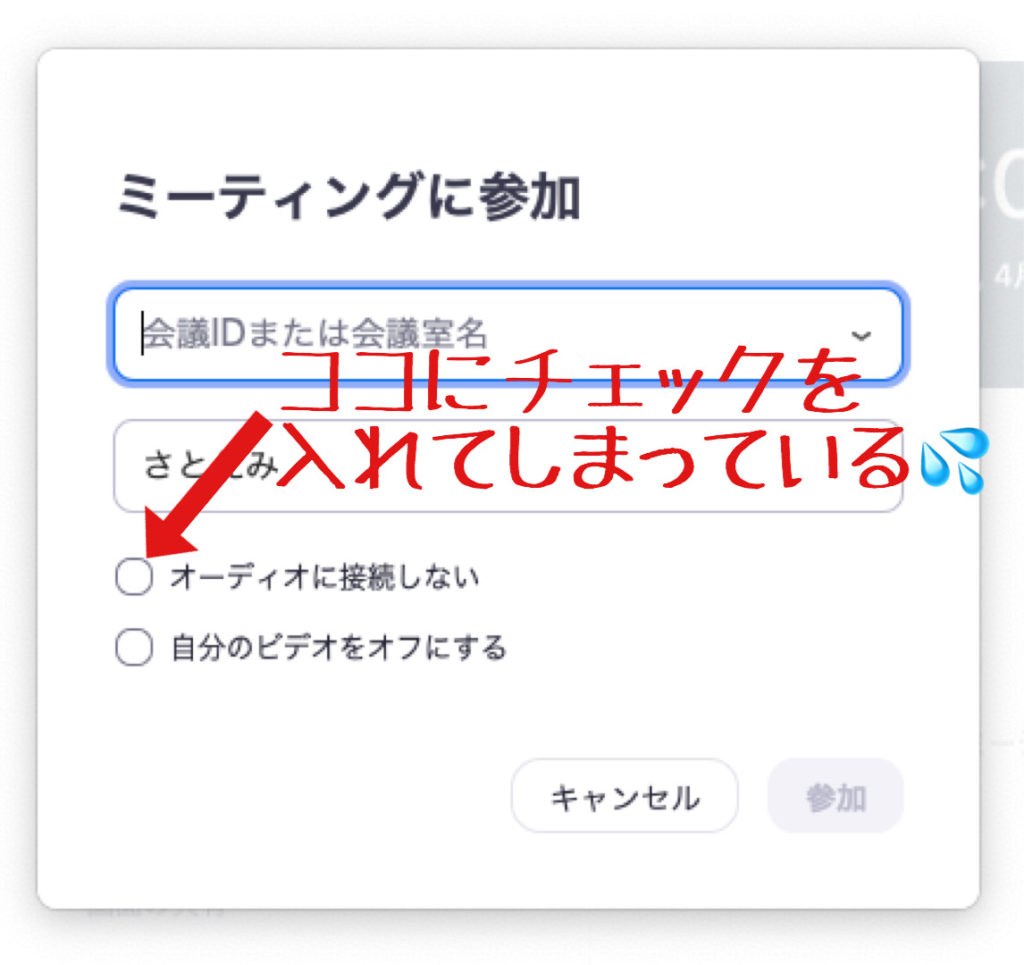
解消方法は、左下の「オーディオに参加」ボタンをクリックして、
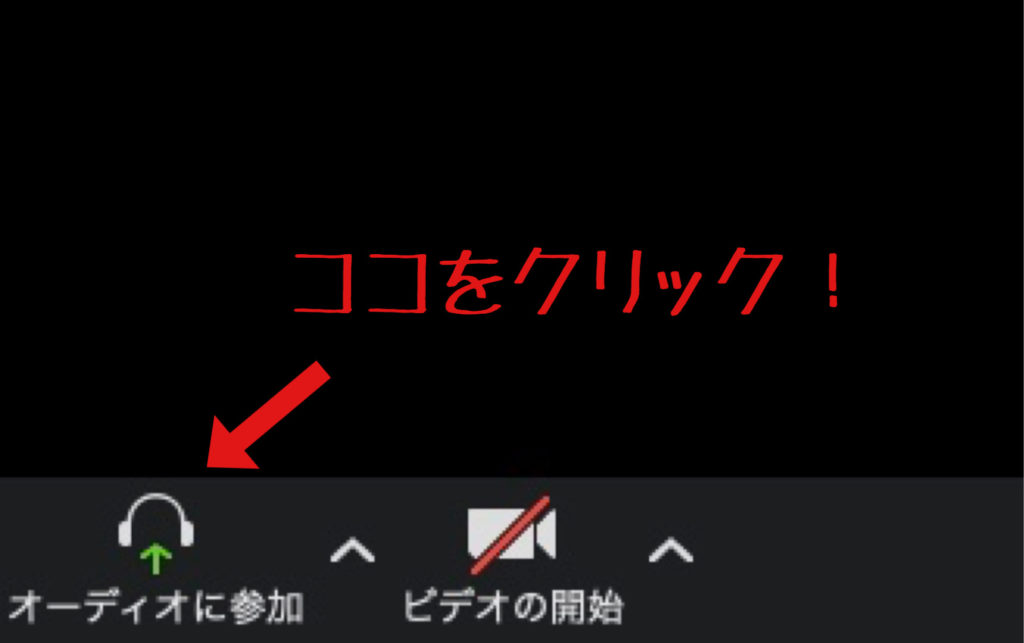
出てきたポップアップの「コンピューターオーディオに参加する」をクリックします。
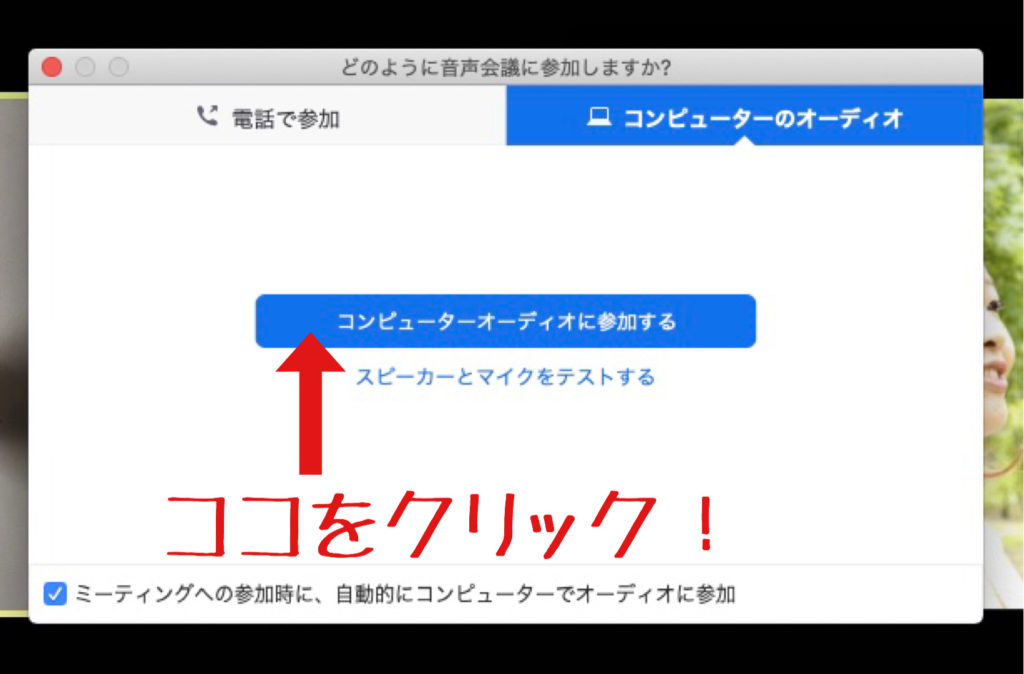
これで音声が伝わるようになります。
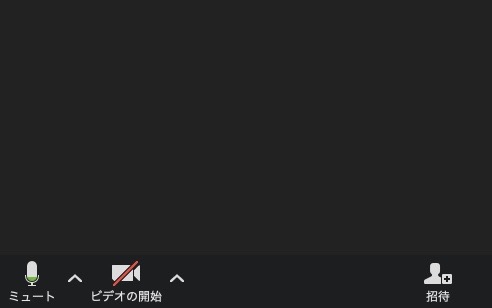
3.パソコンにそもそもマイク機能がない
これは、参加者のパソコンの環境に由来するので、事前に調べてもらうのが良いです。しかし基本的にマイク機能があるないということ自体を、参加者自身が理解していないことが多いです。
この場合の対処法はパソコンで入室したまま、スマホでも入室してもらいます。
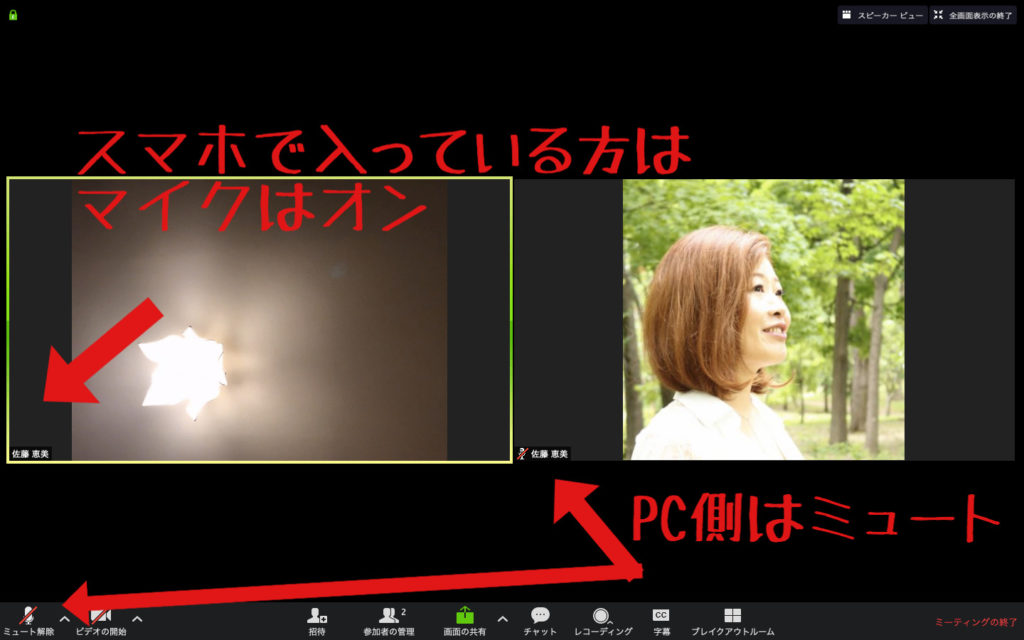
本来同時に2台で音声をオンの状態で入室するとハウリングが起きてしまうのですが、パソコン自体にマイク機能がついていない場合ハウリングを起こすことなく入れます。
画像は念のためパソコン側をミュートにしています。
4.スピーカーやマイクの電源がオフになっている
パソコンの設定でマイクがオフになっていたりスピーカーがオフになっていることがあります。
左下マイクボタンの横にある上矢印をクリック。
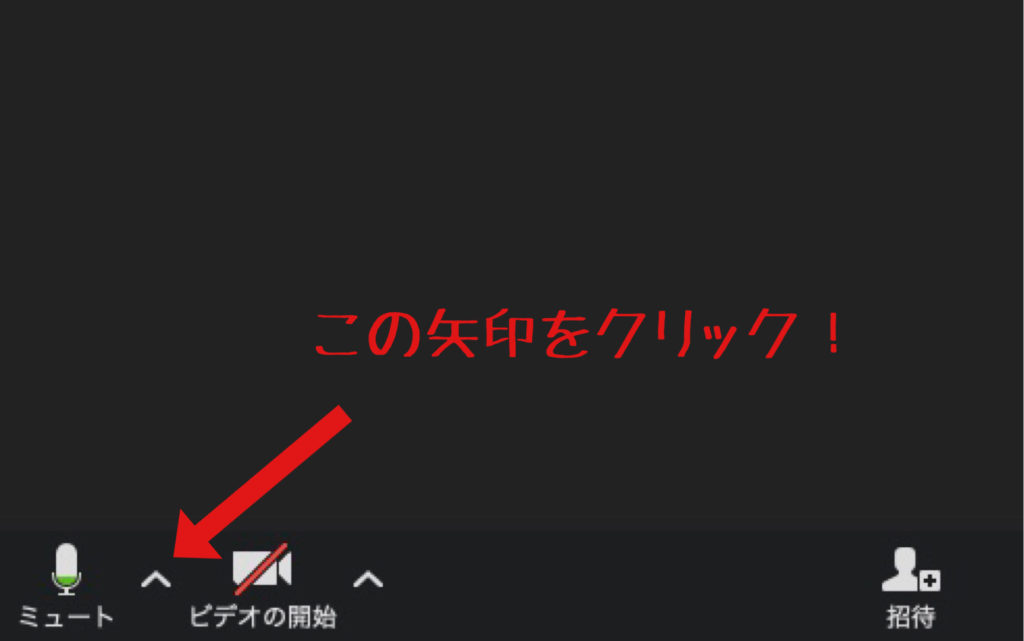
オーディオ設定を選択。

設定で出力音量と入力音量を変更する。音量が小さいと感じる場合もこちらで調節ができます。
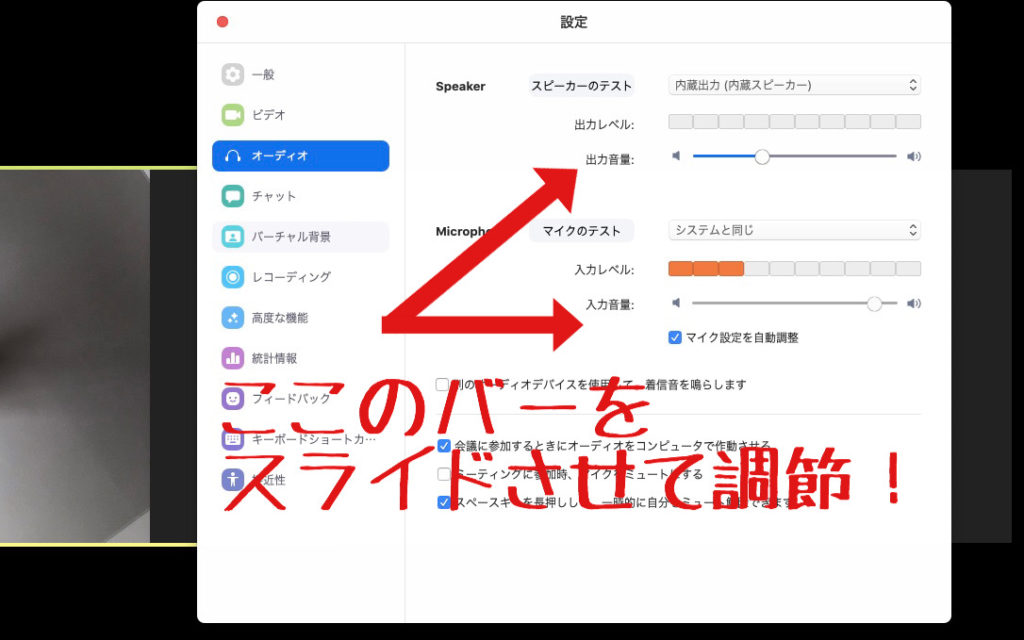
5.スカイプを同時に立ち上げている
直前にスカイプやカメラアプリを利用していたりすると、マイクの機能がうまく行かない場合があります。
この場合は一度ミーティングを退室してzoomを終了します。
その後スカイプ等のアプリを終了します。
zoomアプリを再度立ち上げて入室しなおします。
6.インターネット環境が不安定
昨今のStayhomeにより、ネット回線が異常に混雑して、つながりが不安定になっている家庭が、多く出てきているようです。
基本としてzoomを利用する際は、家族に動画閲覧などは控えてもらうなどの対応が、必要になりますね。
それでも改善されないようでしたら、スマホでデータ通信で入室しなおすと、ほぼ解消します。
しかし、パソコンで参加者全員を、ギャラリービューで表示しておきたい場合も、あるでしょう。
その際は、パソコンの左下マイクボタンをクリックして、ミュートにします。
その状態で、スマホでデータ通信を介して入室します。スマホのビデオはオフにしておくと、二重に映像が流れないので、相手側も画面をみやすくなります。
それでも音声トラブルが解消できないときに試してみること3つ
1.マイク付きのイヤホンを利用してみる
有線のイヤホンがおすすめです。何度かワイヤレスイヤホンの接続をこころみましたが、うまく接続することが一度もできていません。
イヤホンを接続することで、音声問題が解消されることも、まれにあるようです。
2.パソコンはそのままでスマホでも入室してみる
パソコンにマイク機能がない場合、ネット環境が不安定なときと同じ方法です。
その際はパソコンの左下マイクボタンをクリックして、ミュートにします。
その状態でスマホでで入室します。これで音声が出たとしても、ハウリングがおきることも防げます。
3.退出して再起動して入室しなおす
再度入りなおすと、改善されることが多いです。おそらく入るときの、選択が変わることで改善されるのですが、初めての方の場合そのこと自体を理解していないことが多いです。
まとめ
zoomを利用する際のいちばんつまずくポイントが音声です。

ここがクリアになると、よりオンラインが楽しい時間となります。ぜひ困ったときの参考として活用してみてくださいね。


